1、有如图所示的表格,我们需要显示的12*12的数据区域,即框内数据显示区域

2、首先,我们先设置行。选中我们不需要显示 的那一行
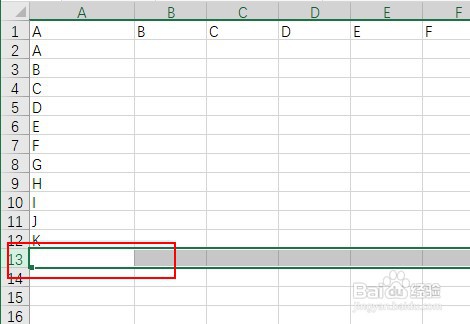
3、然后在键盘上按下ctrl+shift+↓组合键
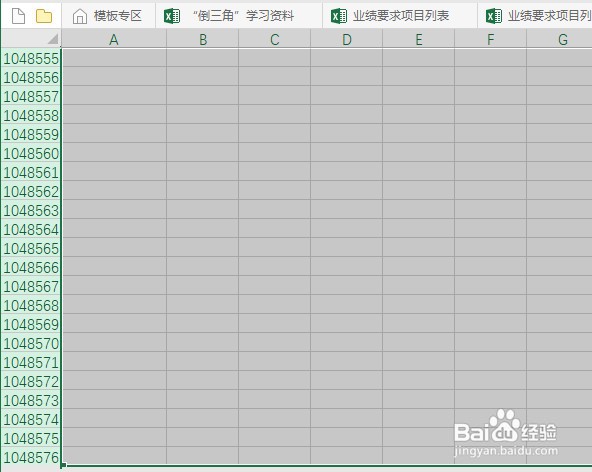
4、然后鼠标右键,选择隐藏

5、然后我们再设置列。选择不需要显示的那一列

6、ctrl+shift+→组合键,即选中了全部不需要显示的列,然后鼠标右键选择隐藏

7、此时,数据表中即只有我们需要显示的数据区域
时间:2024-10-12 05:44:11
1、有如图所示的表格,我们需要显示的12*12的数据区域,即框内数据显示区域

2、首先,我们先设置行。选中我们不需要显示 的那一行
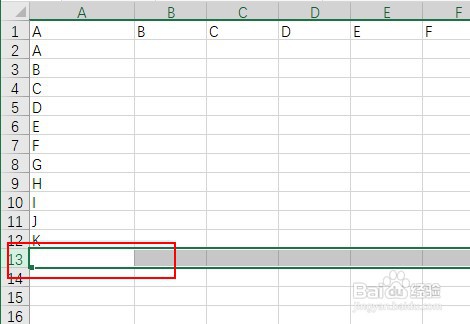
3、然后在键盘上按下ctrl+shift+↓组合键
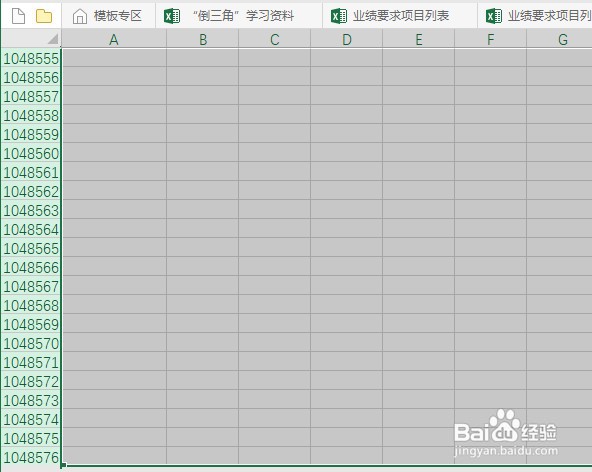
4、然后鼠标右键,选择隐藏

5、然后我们再设置列。选择不需要显示的那一列

6、ctrl+shift+→组合键,即选中了全部不需要显示的列,然后鼠标右键选择隐藏

7、此时,数据表中即只有我们需要显示的数据区域
